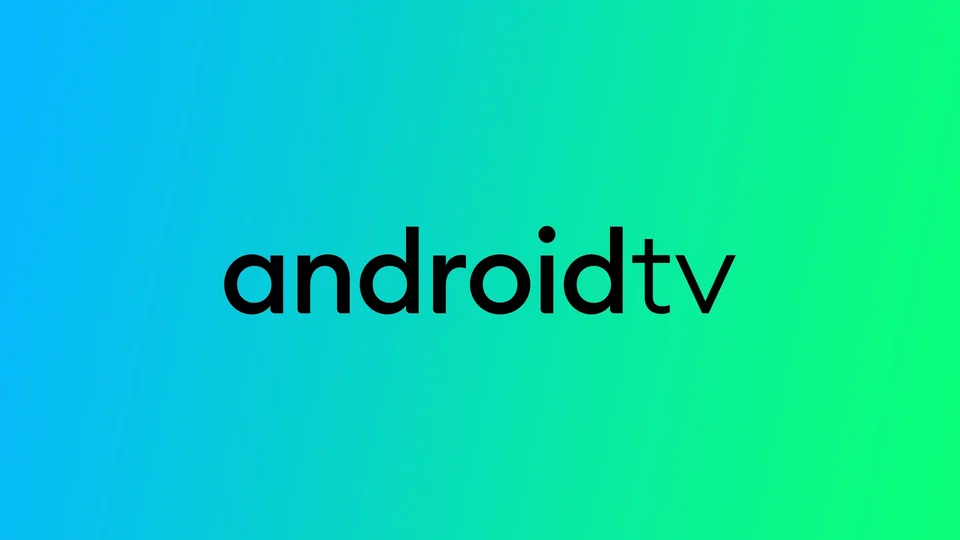Ένα από τα πλεονεκτήματα του Android TV είναι η δυνατότητα εγκατάστασης εφαρμογών απευθείας στην τηλεόραση, παρέχοντας πρόσβαση σε πολλές επιλογές ψυχαγωγίας. Ωστόσο, δεν γνωρίζουν όλοι ότι μπορείτε επίσης να εγκαταστήσετε εφαρμογές στην τηλεόραση Android από το smartphone σας. Αυτή η διαδικασία δεν είναι ακριβώς προφανής, αλλά θα σας βοηθήσει να εγκαταστήσετε άνετα εφαρμογές χρησιμοποιώντας το smartphone ή τον υπολογιστή σας.
Πώς να εγκαταστήσετε εφαρμογές στο Android TV από το Android smartphone σας
Η εγκατάσταση εφαρμογών στην τηλεόραση Android από το smartphone Android είναι μια απλή διαδικασία. Εφόσον οι συσκευές σας είναι συνδεδεμένες στον ίδιο λογαριασμό Google και το Android TV σας υποστηρίζει το Play Store, μπορείτε να εγκαταστήσετε εύκολα τις αγαπημένες σας εφαρμογές με λίγα μόνο κλικ. Για να το κάνετε αυτό:
- Πρώτον, βεβαιωθείτε ότι η έξυπνη τηλεόρασή σας που βασίζεται σε Android TV είναι συνδεδεμένη στον ίδιο λογαριασμό Google με το Android smartphone σας. Αυτό είναι σημαντικό για τη δημιουργία σύνδεσης μεταξύ των δύο συσκευών.
- Στη συνέχεια, ανοίξτε την εφαρμογή Google Play Store στο τηλέφωνο Android και αναζητήστε την εφαρμογή που θέλετε να εγκαταστήσετε στην έξυπνη τηλεόρασή σας.
- Μόλις βρείτε την εφαρμογή, πατήστε την για να ανοίξετε τη σελίδα της. Εάν η ενημέρωση είναι ενεργή για εσάς, θα δείτε ένα μικρό πτυσσόμενο βέλος δίπλα στο κουμπί Εγκατάσταση.
- Κάνοντας κλικ στο πτυσσόμενο βέλος θα εμφανιστεί μια λίστα με όλες τις συσκευές που είναι εγγεγραμμένες στο λογαριασμό σας Google και είναι επιλέξιμες για την εγκατάσταση της εφαρμογής. Εδώ θα δείτε τα ονόματα των συσκευών Android TV που διαθέτετε. Επιλέξτε την τηλεόρασή σας από τη λίστα.
- Αφού επιλέξετε την τηλεόρασή σας, κάντε κλικ στο κουμπί Εγκατάσταση. Η εφαρμογή θα μεταφορτωθεί και θα εγκατασταθεί στην τηλεόραση Android, εφόσον η συσκευή είναι συνδεδεμένη σε δίκτυο Wi-Fi.
Λάβετε υπόψη ότι η τηλεόρασή σας μπορεί να χρειαστεί λίγο χρόνο για να εγκαταστήσει την εφαρμογή. Πρέπει επίσης να βεβαιωθείτε ότι η τηλεόραση Android είναι συνδεδεμένη στο δίκτυο Wi-Fi. Η εγκατάσταση θα ξεκινήσει την επόμενη φορά που θα ενεργοποιήσετε το Android TV σας.
Πώς να εγκαταστήσετε εφαρμογές στο Android TV χρησιμοποιώντας την επιφάνεια εργασίας
Μπορείτε επίσης να εγκαταστήσετε το βίντεο στην τηλεόρασή σας με Android χρησιμοποιώντας την επιτραπέζια έκδοση του Google Play Store. Είναι πολύ εύκολο να το κάνετε. Για να το κάνετε αυτό, χρειάζεστε τα εξής:
- Βεβαιωθείτε ότι έχετε συνδεθεί στο λογαριασμό σας Google στο Android TV και ότι το Android TV είναι συνδεδεμένο στο δίκτυο με WiFi ή καλώδιο Ethernet.
- Ανοίξτε οποιοδήποτε πρόγραμμα περιήγησης στον υπολογιστή σας και μεταβείτε στη σελίδα του Google Play Store. Στη συνέχεια, εισέλθετε στο λογαριασμό σας Google.
- Βρείτε την εφαρμογή που χρειάζεστε και κάντε κλικ πάνω της για να δείτε τις λεπτομέρειες.
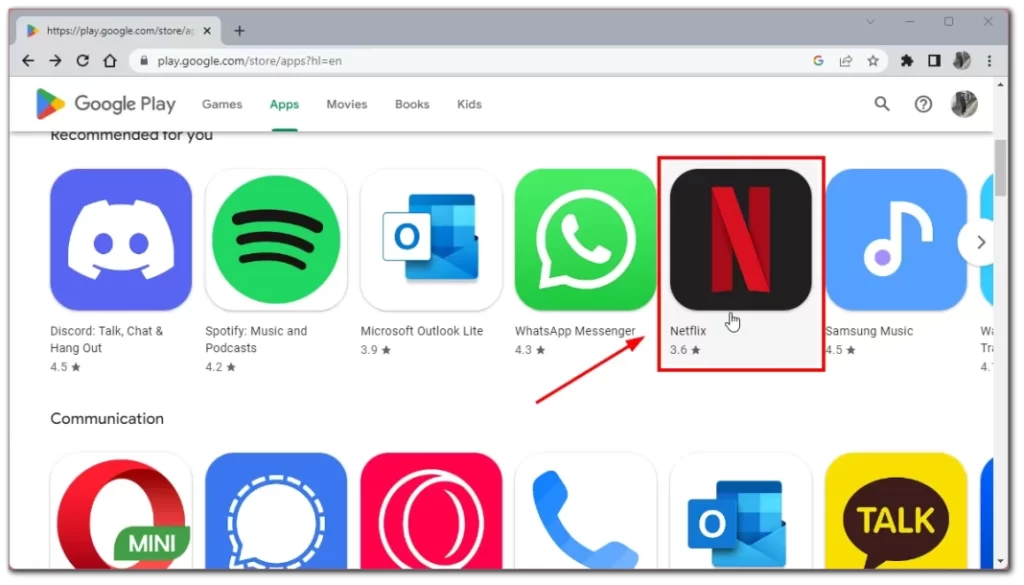
- Κάντε κλικ στο Install (Εγκατάσταση) και επιλέξτε το Android TV σας από την αναπτυσσόμενη λίστα.
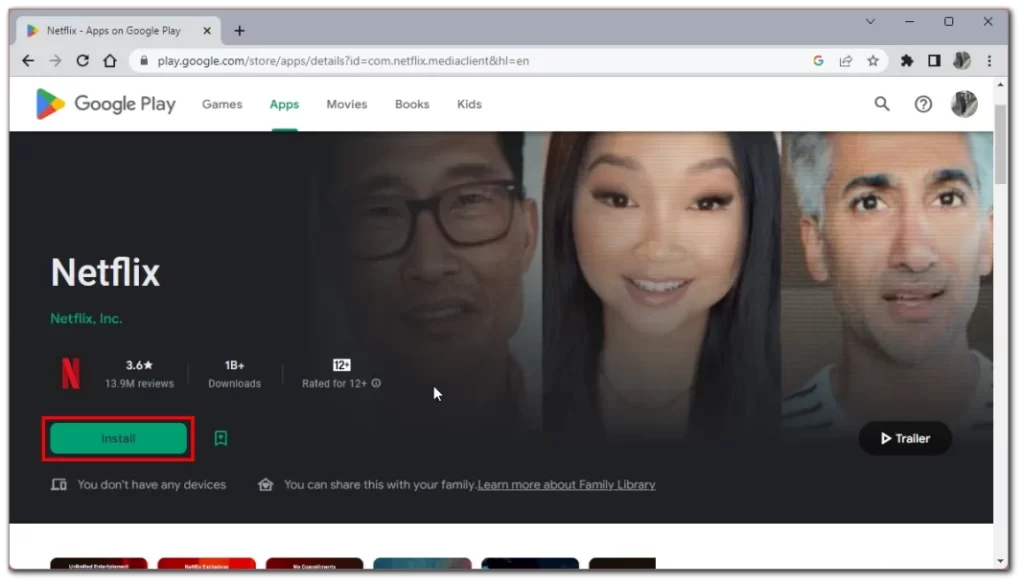
Στη συνέχεια, η εφαρμογή θα μπει στην ουρά για εγκατάσταση στο Android TV σας. Μόλις το σύστημα διαπιστώσει ότι η έξυπνη τηλεόρασή σας είναι ενεργοποιημένη και συνδεδεμένη στο διαδίκτυο, θα ξεκινήσει η λήψη. Αυτό μπορεί να διαρκέσει μερικά λεπτά. Στη συνέχεια, θα μπορείτε να βρείτε την εφαρμογή στην αρχική σας οθόνη.
Είναι δυνατή η εγκατάσταση εφαρμογών στο Android TV χρησιμοποιώντας συσκευές iOS;
Όχι, η εγκατάσταση εφαρμογών στο Android TV με απευθείας χρήση συσκευών iOS είναι αδύνατη. Αυτό συμβαίνει επειδή το Android και το iOS είναι δύο διαφορετικά λειτουργικά συστήματα και δεν είναι συμβατά μεταξύ τους. Ωστόσο, μια λύση που σας επιτρέπει να εγκαταστήσετε εφαρμογές στο Android TV χρησιμοποιώντας τη διαδικτυακή έκδοση του Google Play Store.
Για να εγκαταστήσετε εφαρμογές στην τηλεόραση Android χρησιμοποιώντας τη διαδικτυακή έκδοση του Google Play Store σε μια συσκευή iOS, πρέπει να ακολουθήσετε τα εξής βήματα:
- Ανοίξτε το πρόγραμμα περιήγησης του κινητού σας και μεταβείτε στη διαδικτυακή έκδοση του Google Play Store.
- Συνδεθείτε στο λογαριασμό σας Google που είναι συνδεδεμένος με το Android TV σας.
- Χρησιμοποιήστε τη γραμμή αναζήτησης για να βρείτε την εφαρμογή που θέλετε να εγκαταστήσετε στο Android TV σας.
- Κάντε κλικ στην εφαρμογή για να μεταβείτε στη σελίδα της.
- Κάντε κλικ στο κουμπί Εγκατάσταση και θα εμφανιστεί ένα αναδυόμενο παράθυρο που θα εμφανίζει όλες τις συσκευές που σχετίζονται με το λογαριασμό σας Google. Επιλέξτε το Android TV σας από τη λίστα.
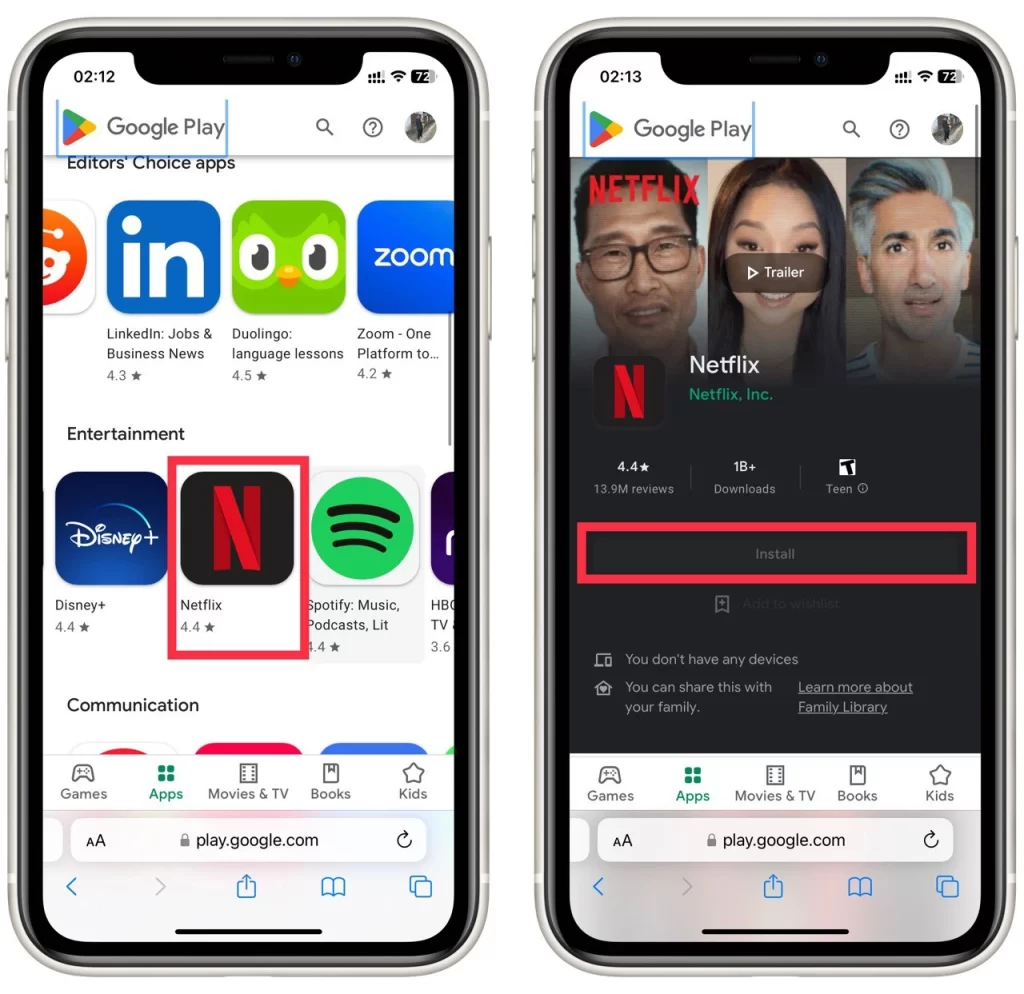
- Κάντε ξανά κλικ στο κουμπί Install (Εγκατάσταση) για να επιβεβαιώσετε την εγκατάσταση. Στη συνέχεια, η εφαρμογή θα εγκατασταθεί στην τηλεόραση Android.
Σημειώστε ότι το Android TV σας πρέπει να είναι συνδεδεμένο στο διαδίκτυο για να λειτουργήσει αυτή η μέθοδος. Επιπλέον, ορισμένες εφαρμογές ενδέχεται να μην είναι συμβατές με το Android TV, οπότε ελέγξτε τη συμβατότητα της εφαρμογής πριν επιχειρήσετε να την εγκαταστήσετε στο Android TV σας.
Πώς να ελέγξετε ποιες συσκευές είναι συνδεδεμένες στο λογαριασμό σας Google
Αν δεν μπορείτε να βρείτε το Android TV σας στη λίστα των συσκευών προς εγκατάσταση, ενδέχεται να μην είναι συνδεδεμένο με το λογαριασμό σας Google. Μπορείτε να ακολουθήσετε τα παρακάτω βήματα για να ελέγξετε ποιες συσκευές είναι συνδεδεμένες στο λογαριασμό σας Google:
- Ανοίξτε το πρόγραμμα περιήγησής σας και μεταβείτε στη σελίδα ρυθμίσεων του λογαριασμού Google πληκτρολογώντας “myaccount.google.com” στη γραμμή διευθύνσεων.
- Αν δεν έχετε ήδη συνδεθεί, συνδεθείτε στο λογαριασμό σας Google χρησιμοποιώντας το email και τον κωδικό πρόσβασής σας.
- Κάντε κλικ στην καρτέλα Ασφάλεια στην αριστερή πλευρά της σελίδας.
- Κάντε κλικ στο σύνδεσμο Διαχείριση όλων των συσκευών στην ενότητα Οι συσκευές σας.
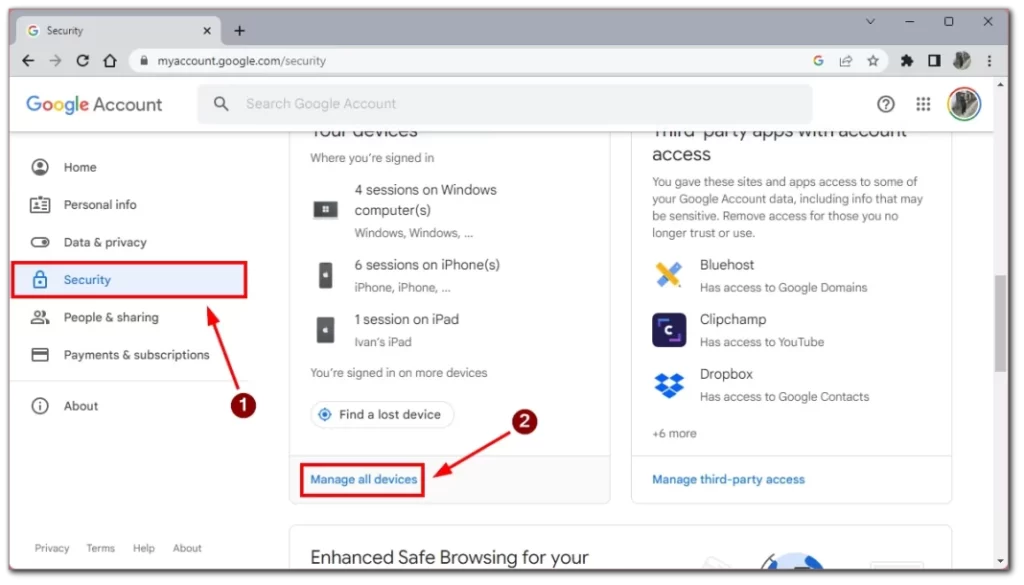
Τώρα θα δείτε μια λίστα με όλες τις συσκευές που είναι συνδεδεμένες στο Λογαριασμό σας Google, συμπεριλαμβανομένων των Android smartphones, tablets και άλλων συσκευών. Η λίστα θα περιλαμβάνει επίσης το όνομα της συσκευής, το μοντέλο και την τελευταία φορά που χρησιμοποιήθηκε για πρόσβαση στο λογαριασμό σας. Αν δεν βρείτε εκεί την Android TV σας, δοκιμάστε να συνδεθείτε ξανά στο λογαριασμό σας Google στην Android TV σας.